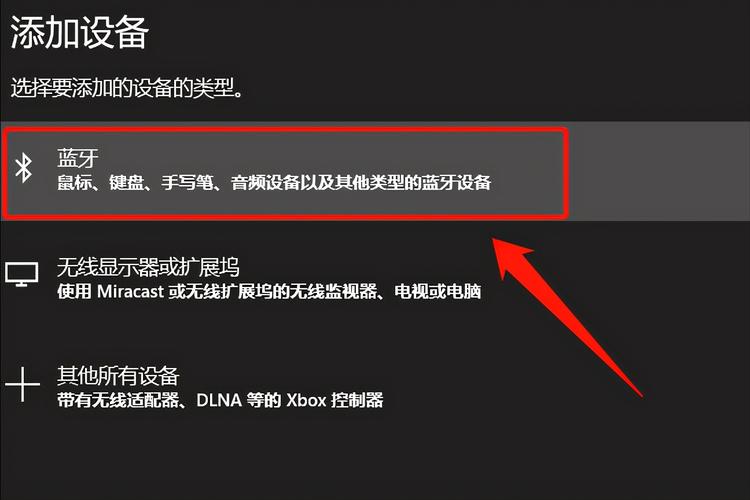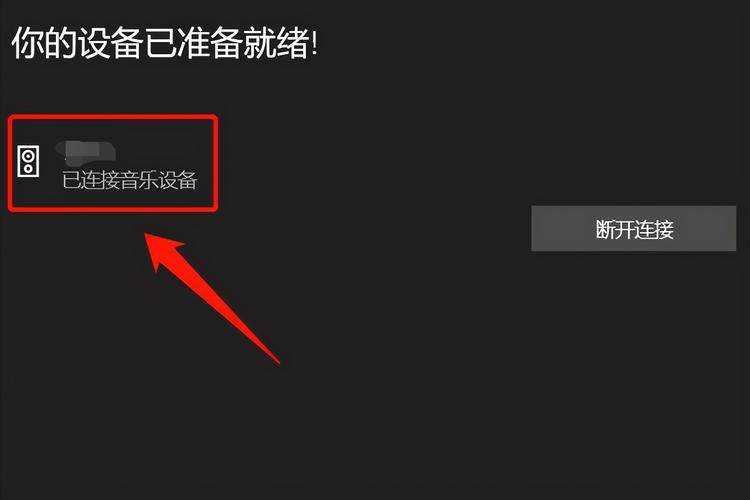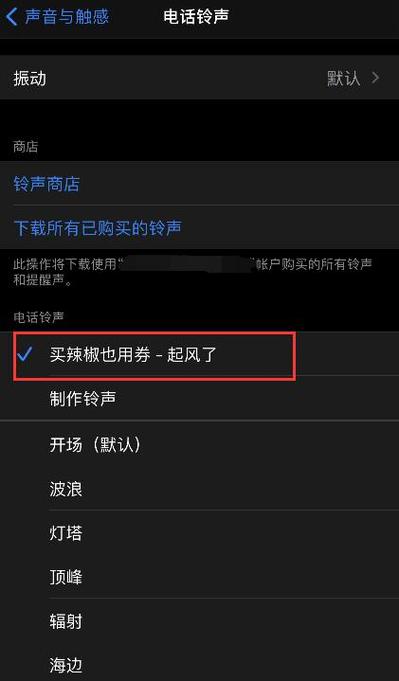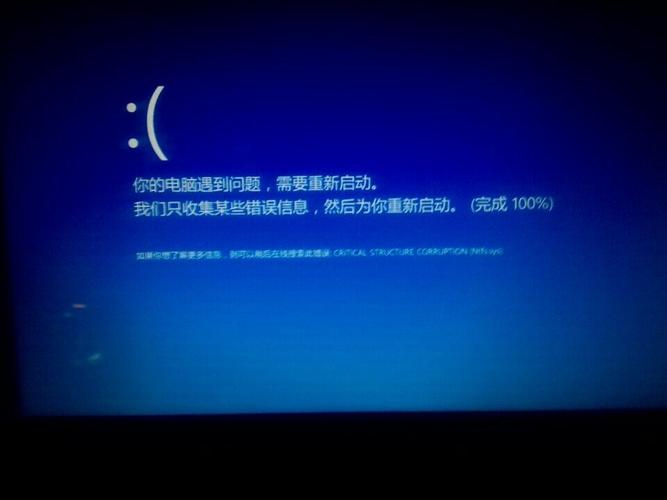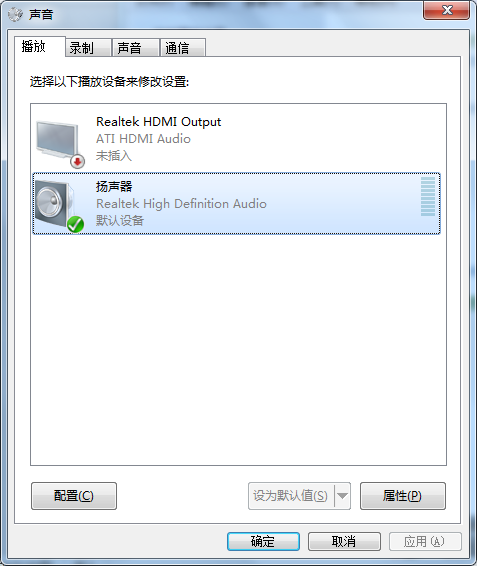笔记本电脑声音消失解决(笔记本电脑声音没有了怎么恢复)
笔记本电脑声音突然消失怎么办?
当我们突然发现在笔记本电脑上没有声音时,首先不要惊慌。虽然这确实是一个很糟糕的问题,但它通常是可以解决的。在这篇文章中,我们将带您了解一些常见的背景和原因,以及如何尝试解决笔记本电脑声音没有的问题。
检查音量
首先,检查您的笔记本电脑上的音量设置。可能会发生这样的事情,在您关闭或者静音了您的音响/笔记本电脑之后,您可能会忘记将其恢复到正常状态。确保您的音量已打开,音量滑块已调至适当的位置,并且静音选项未被选择。
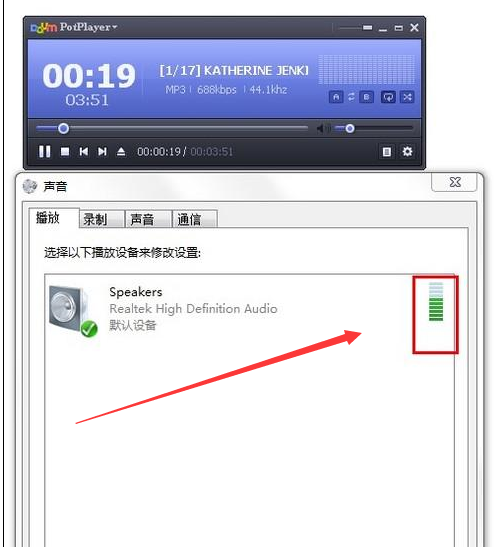
检查设备管理器
如果您确认音量设置正常,但仍然没有听到声音,则建议检查设备管理器以查看是否存在驱动程序问题。
请按“Windows”键+“X”键以显示快捷菜单,然后单击“设备管理器”。在“设备管理器”列表中,找到“声音、视频和游戏控制器”并单击它。
在这里,您将看到您的笔记本电脑所连接的所有音频设备,例如扬声器、麦克风和声卡。您将看到一个或多个设备被划掉,这意味着出现了驱动程序问题。单击设备,选择“更新驱动程序”来修复问题。
请注意,如果设备管理器没有显示声音设备,请检查“其他设备”类别,可能会在那里找到。在此类别下找到未识别或未安装的设备,然后尝试更新或安装其相应的驱动程序,以使它正常工作。
重新启动Windows音频服务
如果您还是无法听到声音,请尝试重新启动Windows音频服务。音频服务是Windows音频系统的核心部件,如果出现故障,则可能会导致声音问题。请按Windows键+R键来打开“运行”窗口,输入“services.msc”并单击“确定”。
接着,找到 “Windows音频”或“Windows音频端点构建”服务,单击右键,选择“重启”。等待服务重新启动之后,再次尝试播放声音。
检查扬声器连接
如果您在笔记本电脑上使用外部扬声器,并发现它们没有声音,请检查扬声器是否已正确地连接到笔记本电脑上。确保插头处于正确的插座中,并且是完全插入的。如果插头没有插进去,或者插座出现故障,例如锈蚀或内部部件损坏,则可能会导致外部扬声器没有声音。
检查音频线路
有时,您的笔记本电脑的音频线路可能会出现故障,导致无法发出声音。此时,您可能需要检查所有线路和音频端口是否连接到正确的插座中,并且是完全插入的。尝试使用新线路连接您的笔记本电脑和扬声器,以查看问题是否得到解决。
更新笔记本电脑系统
如果上述方法都无法解决您的笔记本电脑没有声音的问题,则建议您尝试更新笔记本电脑系统。
此外,更新您的操作系统还可以帮助您避免将来出现类似问题。请确保您的笔记本电脑连接到互联网,并检查更新。
如果您使用Windows 10,则可以按“Windows”键+“I”键来打开“设置”窗口,然后选择“更新和安全性”来更新您的系统。
总结
当您发现笔记本电脑上没有声音时,首先要检查音量设置,并确保音量已打开。检查设备管理器,尝试更新驱动程序以解决驱动程序故障。尝试重新启动Windows音频服务,并检查扬声器连接和音频线路。
如果所有这些都没有帮助,建议更新您的笔记本电脑系统。希望此篇文章能帮助您找到解决笔记本电脑声音消失问题的正确方法。